文章詳情頁
Windows7旗艦版系統卸載軟件提示“請等待當前程序完成卸載或更改”怎么回事?
瀏覽:11日期:2022-09-01 08:04:58
最近有win7旗艦版用戶說自己在卸載軟件的時候,系統提示“請等待當前程序完成卸載或更改”,這是出現了什么情況?針對這個情況跟,小編給大家帶來了windows7旗艦版系統卸載軟件提示“請等待當前程序完成卸載或更改”的具體解決步驟。
操作步驟:
1、同時按住 Ctrl + Shift + Esc 打開windows系統自帶的任務管理器。也可以同時按住 Win + R 打開運行窗口,輸入taskmgr回車,快速打開任務管理器;
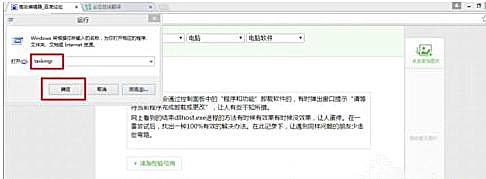
2、打開任務管理器后,點擊左下角的“詳細信息”展開詳細的進程信息;
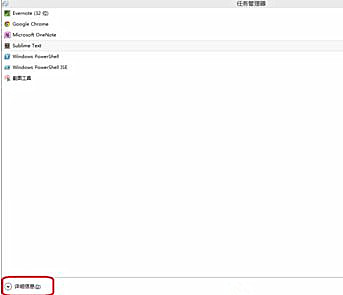
3、找到windows資源管理器。如果沒有顯示,可以同時按住 Win + E 打開資源管理器;
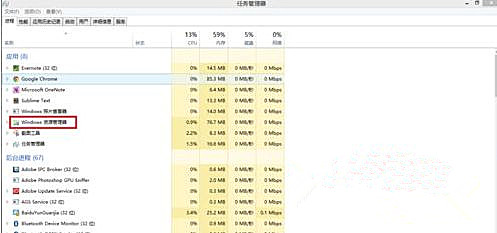
4、右擊鼠標,單擊“重新啟動”重啟windows資源管理器;
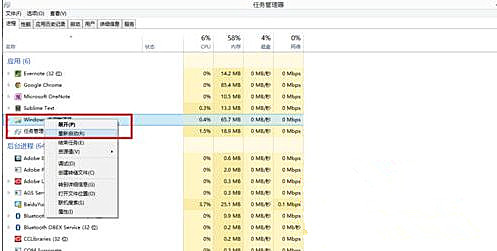
5、同時按住 Win + R 打開運行窗口,輸入appwiz.cpl回車,快速打程序和功能控制面板;
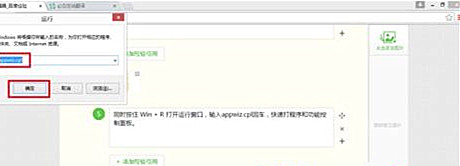
6、再次選擇你要卸載的軟件,單擊右鍵,選擇卸載,即可卸載之前無法卸載的程序。
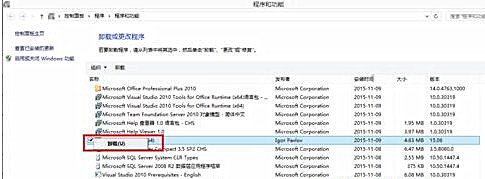
以上給大家介紹的便是windows7旗艦版系統卸載軟件提示“請等待當前程序完成卸載或更改”的詳細操作步驟。
標簽:
Windows系統
相關文章:
排行榜
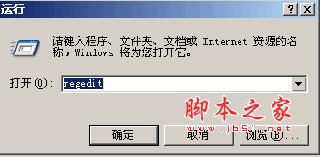
 網公網安備
網公網安備